linux虚拟机安装
一. 参考网址
1. virtualbox 6.1安装 ubuntu server 18.04虚拟机
2. 终于解决了VMware安装Ubuntu18.04时窗口太小的问题(ALT+F7)
3. 怎么把DELL笔记本设置成不用按fn键,就能用F1~F12,而不是快捷键
4. 【Ubuntu】Ubuntu 18.04 LTS 更换国内源——解决终端下载速度慢的问题
6. 清华大学开源软件镜像站
二. 实践
1. 在win10上使用virtualbox安装elementary os 6虚拟机
1.1 下载virtualbox:
地址:https://www.virtualbox.org/wiki/Downloads
1.2 下载elementory os 6:
地址: https://elementary.io/zh_CN/
1.3 参照网址1的设置,开始安装elementory
1.4 第一个问题:窗口太小,无法点击下一步;通过ALT+F7解决
1.5 第二个问题:戴尔笔记本不能直接按F7,需要同时按牢Fn键;通过ESC + FN解决
1.6 试了两遍安装进度到70%一直不动,改为安装ubuntu18.04
2. 在win10上使用virtualbox安装ubuntu18虚拟机
2.1 下载ubuntu18镜像:
2.2 安装时使用NAT,安装好之后设置桥接网络和静态IP
2.3 安装ssh-server,方便ssh登录ubuntu,命令:
sudo apt install openssh-server
2.4 Ubuntu 18.04 LTS 更换国内源, 参考网址4
2.5 安装samba服务,参考网址5; 如果要开启homes共享,可以参考网址8,需要增加samba账号,可以设置成与现有的用户名一样
sudo smbpasswd -a cjb
2.6 安装32位运行库, 否则32位的gcc交叉编译器无法正常运行
3. 如何在 VirtualBox 中启用和访问 U 盘
参考网址:如何在 VirtualBox 中启用和访问 U 盘
1)插入U盘,会被windows识别
2)在VirtualBox上,点击虚拟机设置:
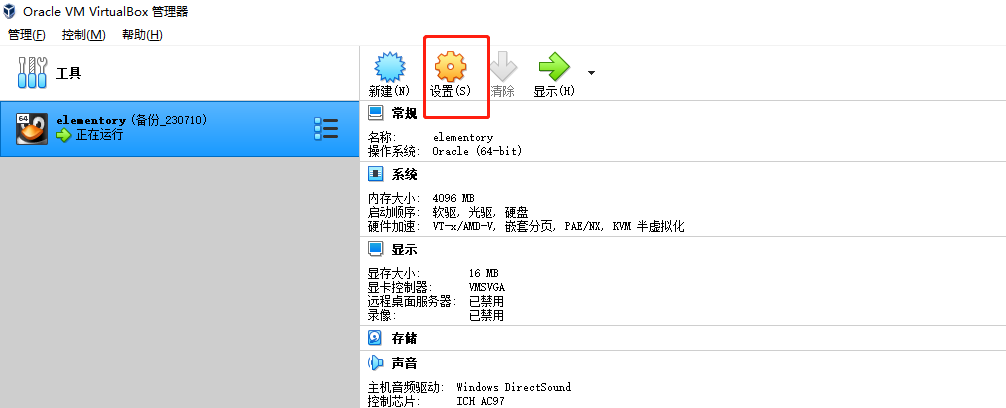
3. 选择“USB设备“,然后点击“添加一个USB筛选器”
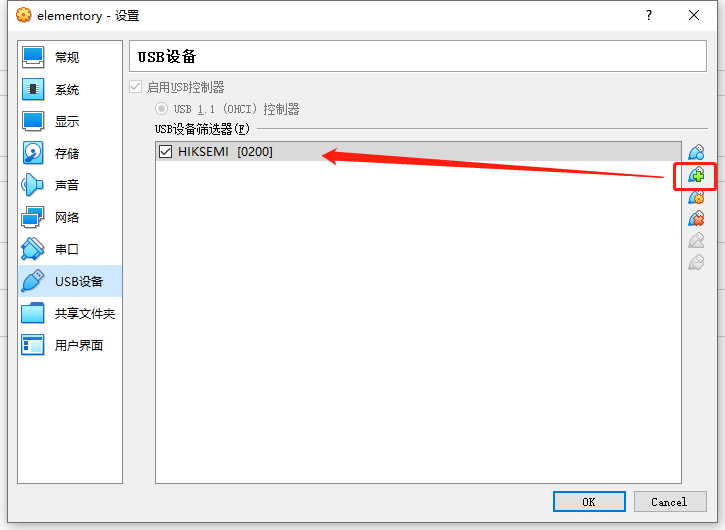
4. 选择正确的U盘名字

5. 重新插拔U盘, 其U盘会自动被虚拟机接管,而windows中无法操作U盘了
注意:在虚拟机中添加了“USB筛选器”之后,会导致windows无法使用此U盘;如果想恢复windows操作U盘,需要删除对应的“USB筛选器”之后就好了


